10 geriausių tinklo skaitytuvo įrankių ir programinės įrangos
Jei norite žinoti, kas šiuo metu prijungta prie jūsų tinklo, geriausia nuskaityti jį ir pamatyti, kas iš tikrųjų reaguoja. Nors tai galima padaryti rankiniu būdu, visuose, išskyrus mažiausius, tinkluose, tai greitai gali virsti nemažomis ir daug laiko reikalaujančiomis pastangomis. Laimei, kad yra milijonas priežasčių, kodėl jums reikėjo nuskaityti savo tinklą, taip pat yra milijonas produktų, kurie gali padėti jums tai padaryti. Yra tiek daug variantų, kad išsirinkti geriausią įrankį tam tikslui gali būti didžiulis iššūkis. Šiandien apžvelgiame kai kuriuos geriausius tinklo skaitytuvo įrankius.
Pradėsime diskusiją pažvelgę į tinklo nuskaitymą. Mes stengsimės aprašyti, kaip ir kodėl. Toliau pristatysime pingą. Galų gale, tai yra pats naudingiausias tinklo nuskaitymo įrankis, o daugelis integruotų tinklo nuskaitymo įrankių jį naudoja fone arba naudoja panašius metodus. Žinodami „ping“ vidinį veikimą, galėsite geriau suprasti, kaip veikia tinklo skaitytuvai. Ir paskutinis, bet ne mažiau svarbus dalykas - apžvelgsime kelis geriausius tinklo nuskaitymo įrankius.
Tinklo skenavimas 101
Išskyrus gryną linksmumą ir žinomumą, kokie yra naudojami IP adresai, yra keletas priežasčių, kodėl norėtumėte nuskaityti IP adresus. Pirmiausia ir svarbiausia yra saugumas. Nuskaitydami IP adresus tinkle galite greitai atrasti neteisėtus įrenginius. Tai, pavyzdžiui, gali būti įrenginiai, kuriuos kenksmingi vartotojai jungia norėdami šnipinėti jūsų organizaciją.
Bet net gerai nusiteikę vartotojai kartais gali pakenkti, prijungdami asmeninius įrenginius. Prisimenu tą vartotoją, kuris daugeliui savo kolegų neleido prisijungti prie įmonės tinklo, kai prie jo prijungė savo namų interneto maršrutizatorių. Jam tereikėjo poros papildomų prievadų, kad būtų galima prijungti papildomą bandomąjį kompiuterį, ir pamanė, kad galėtų naudoti jungiklį, įmontuotą jo maršrutizatoriuje. Jam nežinant, maršrutizatorius pradėjo išduoti IP adresus iš įmontuoto DHCP serverio. Kelioms jo kolegoms buvo paskirti klaidingi IP adresai.
Išskyrus saugumo sumetimus, IP adresų nuskaitymas taip pat yra pirmasis žingsnis bandant valdyti IP adresus. Nors daugelis (jei ne visi) IP adresų valdymo (IPAM) įrankiai apima tam tikros formos IP adresų nuskaitymą, daugelis pasirenka valdyti IP adresą naudodami rankinį procesą, o ne integruotą įrankį. Tokiose situacijose IP adresų nuskaitymo įrankiai tampa būtinybe.
Žmonėms, neturintiems jokio formalaus IP adresų tvarkymo proceso, galbūt dar svarbesnis yra IP adresų nuskaitymas. Dažnai tai bus vienintelis būdas įsitikinti, kad nėra IP adresų konfliktų. Tiesą sakant, tai gali būti laikoma gana grubiu IP pseudo tvarkymo būdu.
Pristatome „Ping“
Nesvarbu, ko jums reikia nuskaityti IP adresus, dauguma įrankių yra paremti „Ping“. Pažvelkime į šį visur paplitusią, nors antikvarinį daiktą. Ping buvo sukurtas iš būtinybės dar 1983 m., Dar kartą įrodydamas, kad būtinybė yra išradimo motina. Jos kūrėjui reikėjo įrankio, kuris padėtų derinti nenormalų tinklo elgesį, kurį jis stebėjo. Jo pavadinimas nurodo sonaro aidų garsą, girdimą povandeniniuose laivuose. Šiandien „ping“ yra beveik visose operacinėse sistemose, tačiau jos įdiegimas skirtingose platformose šiek tiek skiriasi. Kai kurios versijos siūlo kelias komandų eilutės parinktis, kurios gali apimti tokius parametrus kaip dydis kiekvienos užklausos naudingosios apkrovos, bendro testų skaičiaus, tinklo apimties limito arba intervalo tarp prašymai. Kai kurios sistemos turi papildomą „Ping6“ paslaugų programą, kuri tarnauja tiksliai tam pačiam tikslui, tačiau naudoja IPv6 adresus.
Čia paprastai naudojamas „ping“ komandos naudojimas „Linux“ (žemiau esanti parinktis „-c 5“ nurodo „ping“ sustoti po penkių pakartojimų, imituojant „Windows“ numatytąją elgseną):
$ ping -c 5 www.example.com PING www.example.com (93.184.216.34): 56 duomenų baitai. 64 baitai iš 93.184.216.34: icmp_seq = 0 ttl = 56 laikas = 11.632 ms. 64 baitai iš 93.184.216.34: icmp_seq = 1 ttl = 56 laikas = 11.726 ms. 64 baitai iš 93.184.216.34: icmp_seq = 2 ttl = 56 laikas = 10.683 ms. 64 baitai iš 93.184.216.34: icmp_seq = 3 ttl = 56 laikas = 9.674 ms. 64 baitai iš 93.184.216.34: icmp_seq = 4 ttl = 56 laikas = 11.127 ms www.example.com „ping“ statistika 5 perduoti paketai, priimti 5 paketai, 0,0% paketo nuostolių. pirmyn ir atgal min / avg / max / stddev = 9.674 / 10.968 / 11.726 / 0.748 ms
„Ping“ vidiniai darbai
„Ping“ yra gana paprastas įrankis. Viskas, ką jis daro, yra ICMP echo užklausų paketų siuntimas į tikslą ir laukimas, kol jis atsiųs ICMP echo atsakymo paketus. Šis procesas kartojamas tam tikrą skaičių kartų - penkis pagal numatytuosius nustatymus naudojant „Windows“ ir tol, kol jis daugumoje „Unix“ / „Linux“ įdiegimų pagal numatytuosius nustatymus rankiniu būdu sustabdomas. Kai komanda pasibaigia, atsakymo statistika yra kaupiama ir rodoma. Naudingumas apskaičiuoja vidutinį vėlavimą tarp užklausų ir jų atitinkamų atsakymų ir parodo jį rezultatuose. Daugelyje * nix variantų jis taip pat parodys atsakymų lauko TTL (laikas gyventi) vertę, nurodydamas apynių skaičių tarp šaltinio ir tikslo.
Kad komanda veiktų, prisegtas pagrindinis kompiuteris turi laikytis RFC 1122. Standarte nurodoma, kad bet kuris kompiuteris privalo apdoroti ICMP aido užklausas ir už tai atsakyti į atsakymus. Ir nors dauguma kompiuterių atsako, kai kurie saugumo sumetimais šią funkciją išjungia. Ugniasienės taip pat dažnai blokuoja ICMP srautą. Norėdami tai apeiti, geresni IP adresų nuskaitymo įrankiai gali naudoti kitokį nei ICMP paketų tipą, kad patikrintų, ar IP adresas reaguoja. Prisegęs pagrindinį kompiuterį, kuris neatsako į ICMP aido užklausas, negaus grįžtamojo ryšio, o tai yra tiksliai kaip neegzistuojančio IP adreso pritraukimas.
Geriausi tinklo skaitytuvo įrankiai
Šiame sąraše yra keletas geriausių įrankių, kuriuos galime rasti tinklui nuskaityti. Mes įtraukėme daugelio platformų įrankius, kad būtų kažkas „Windows“, „Linux“ ar „Mac“ vartotojas jums kai kurie iš mūsų sąrašo įrankių yra gryni tinklo skaitytuvai, o kiti yra platesni įrankiai, kuriuose yra nuskaitymas modulis.
Pirmasis mūsų sąraše yra puikus įrankis iš „Saulės vėjai“, įmonė, gerai žinoma tinklo administravimo srityje, kurianti keletą geriausių įrankių, taip pat skelbianti daugybę nemokamų įrankių, kurių kiekviena tenkina specifinį tinklo administratorių poreikį. Kartu su nemokamais įrankiais, tokiais kaip Išplėstinė potinklio skaičiuoklė arba „Kiwi Syslog“ serveris, „SolarWinds“ IP adresų stebėjimo priemonė yra vienas iš tokių nemokamų įrankių.

- NEMOKAMAS ATSISIUNTIMAS: „SolarWinds“ IP adresų stebėjimo priemonė
- Oficiali atsisiuntimo nuoroda: https://www.solarwinds.com/free-tools/ip-address-tracker/registration
„SolarWinds“ IP adresų stebėjimo priemonė gali būti naudojamas valdyti ir sekti iki 254 IP adresų. Šis apribojimas daro jį puikiu įrankiu mažesniems įrenginiams. Tai stebės IP adresų prieinamumą ir įspės apie artėjantį galimų IP adresų trūkumą. Jis taip pat automatiškai aptinka IP adresų konfliktus ir įspėja apie tai radus. Tačiau šis apribotas įrankis nesikiš su jūsų DNS ir DHCP serveriais. Turėsite rankiniu būdu išspręsti visas aptiktas problemas. Jis turi patrauklią prietaisų skydelio vartotojo sąsają su spalvų kodais ir joje taip pat yra istorinių tendencijų ir įvykių ataskaitų.
Norėdami gauti išsamesnį, įmonės lygio įrankį, „SolarWinds“ IP adresų tvarkyklė gali būti tik tai, ko jums reikia. Jis prasideda ten, kur IP adreso stebėjimo priemonė sustoja. Tai yra visavertis IP adresų valdymo įrankis, kuris neturi nė vieno iš nemokamo įrankio apribojimų. Šis gali valdyti iki 2 milijonų IP adresų, pakanka didžiausioje aplinkoje.

- NEMOKAMAS BANDYMAS: „SolarWinds“ IP adresų tvarkyklė
- Oficiali atsisiuntimo nuoroda: https://www.solarwinds.com/ip-address-manager/registration
Nors jame nėra DHCP ar DNS galimybių, IP adresų tvarkyklė sąveikaus su jūsų esamais DNS ir DHCP serveriais, todėl tai bus tikras DDI sprendimas. Žinoma, įrankis turi automatinį IP adreso stebėjimą. To nebūtų šiame sąraše, jei jo nebūtų. Tai automatiškai stebės jūsų potinklius, kad visada žinotumėte, kaip naudojami IP adresai. Sistema įspės jus apie IP adresų konfliktus, išeikvotas sritis ir neatitinkančius DNS įrašus.
Įrankis integruotas su DHCP serveriais iš „Microsoft“, „Cisco“ ir ISC ir veiks su BIND ir „Microsoft DNS“ serveriais. Kainos prasideda nuo 1 995 USD ir skiriasi priklausomai nuo valdomų adresų skaičiaus. A Galimas nemokamas 30 dienų bandymas jei norite išbandyti produktą prieš pirkdami.
3. Piktas IP skaitytuvas
Piktas IP skaitytuvas yra kelių platformų įrankis, kuris veiks „Windows“, „Mac OS“ ir „Linux“. Šis įrankis gali nuskaityti ne tik tinklus ar potinklius, bet ir IP adresų diapazoną arba IP adresų sąrašą tekstiniame faile. Jis naudoja „Ping“, kad surastų reaguojančius IP adresus, tačiau taip pat išspręs pagrindinius kompiuterių pavadinimus ir MAC adresų tiekėjus bei pateiks „NetBIOS“ informaciją jį palaikantiems kompiuteriams. Šis įrankis taip pat yra prievadų skaitytuvas ir jame gali būti pateikiami kiekvieno reaguojančiojo pagrindinio kompiuterio atviri prievadai.

Piktas IP skaitytuvas yra GUI pagrįstas įrankis, tačiau yra ir komandinės eilutės versija, kurią galite naudoti. Tai naudinga, jei į scenarijus įtraukiate įrankio funkcijas. Rezultatai rodomi ekrane lentelės forma ir gali būti eksportuojami į keletą failų formatų, tokių kaip CSV ar XML.
4. Pažangusis IP skaitytuvas
Pažangusis IP skaitytuvas turi įdomų posūkį. Įrankis veikia „Windows“ ir yra skirtas „Windows“. Daugiau apie visa tai akimirksniu. Ši programinė įranga tiesiog įveda IP adresų diapazoną. Taip pat įrankį galėtumėte pateikti su teksto failu, kuriame yra IP adresų sąrašas. Įrankis nuskaitys adresus ir pateiks jums adresų, kurie reaguoja, sąrašą. Bet jūs neturite tik IP adresų, įrankyje taip pat bus rodomas kiekvieno pagrindinio kompiuterio vardas, MAC adresas ir tinklo sąsajos tiekėjas.

„Windows“ pagrindiniams kompiuteriams, kuriuos įrankis nustato, jūs gaunate daug daugiau funkcijų. Pvz., Įrankis pateiks tinklo dalis. Spustelėję bet kurią dalį, atidarote ją savo kompiuteryje. Taip pat galite pradėti nuotolinio valdymo sesiją naudodamiesi RDP arba „Radmin“ arba nuotoliniu būdu įjungti „Windows“ kompiuterį, jei jis įjungtas LAN arba išjungtas.
5. „SoftPerfect“ tinklo skaitytuvas
„SoftPerfect“ tinklo skaitytuvas nuskaitys IP adresų diapazoną ir išvardins tuos, kurie reaguoja, kartu su savo MAC adresu, pagrindinio kompiuterio pavadinimu ir atsakymo laiku. Jis taip pat gali būti naudojamas kaip prievadų skaitytuvas ir pasirinktinai nurodys, kokie IP prievadai yra atidaryti kiekviename pagrindiniame kompiuteryje.

Kaip ir ankstesniame įraše, „Windows“ pagrindiniams kompiuteriams yra prieinama papildoma funkcija. Pavyzdžiui, šis įrankis parodys visas kiekvieno pagrindinio kompiuterio dalis. Bus rodomos net paslėptos akcijos. Jame taip pat gali būti sąrašas, kurios vartotojo abonementai (-ai) šiuo metu yra prisijungę prie kiekvieno „Windows“ kompiuterio. Be to, įrankis leis jums nuotoliniu būdu pasiekti kompiuterius ir nuotoliniu būdu vykdyti komandas. Galiausiai galite perduoti pranešimus aptiktuose kompiuteriuose.
6. „LizardSystems“ tinklo skaitytuvas
Pagrindinis skirtumas su „LizardSystems“ tinklo skaitytuvas yra tai, kad ji pagrįsta naršykle. Jis veikia tik „Windows“ ir reikalauja „Internet Explorer“. Kalbant apie jo savybes, jie nieko nelaukia. Įrankį lengva naudoti, jis siūlo puikų našumą, nes jame naudojami daugiasriegiai, ir jis yra keičiamas. Nuskaityti adresų skaičius iš tikrųjų neribojamas.

Taip pat yra nemažai patobulintų funkcijų, tokių kaip rezultatų filtravimas arba tinkinami būsenos patikrinimai, kurie patikrins bet kurį jūsų nurodytą prievadą. Tai taip pat nuskaitys „NetBIOS“ informaciją, taip pat patikrins prieigos teises į nuotolinius išteklius. O jei norite manipuliuoti rezultatais, galite juos eksportuoti į HTML, XML ar tekstą.
7. „LanScan“
„LanScan“ iš Iwaxx galima įsigyti „Apple“ programų parduotuvėje. Tai paprasta programa, kuri daro tik tai, ką nurodo jos pavadinimas: nuskaito LAN. Tai nemokamas, paprastas ir efektyvus tik „IPv4“ tinklo skaitytuvas. Jis gali atrasti visus aktyvius įrenginius bet kuriame potinklyje. Tai gali būti vietinis ar kitas jūsų nurodytas potinklis. Tiesą sakant, jis yra gana lankstus, kai reikia nurodyti, ką nuskaityti, ir jis gali būti tiek mažas, kiek vienas IP adresas, ir toks didelis, kaip visas tinklas. Unikali šio produkto savybė yra tai, kaip jis naudos ARP nuskaitydamas vietinį potinklį, o išorinius ir viešuosius tinklus nuskaitys naudodamas ping, SMB ir mDNS paketus.

Šis produktas turi keletą papildomų funkcijų. Pavyzdžiui, ji automatiškai aptinka sukonfigūruotas sąsajas. Jame taip pat bus rodomas IP adresas, MAC adresas, pagrindinio kompiuterio vardas ir sąsajos kortelės tiekėjas, susieti su kiekvienu aptiktu IP adresu. Jis taip pat atras SMB domenus, jei jie naudojami, ir atliks pagrindinio kompiuterio vardo skiriamąją galią naudodamas DNS, „mDNS“ „Apple“ įrenginiams arba „SMB“ „Windows“ įrenginiams.
Įsigiję programoje galėsite atnaujinti programą į „pro“ versiją, kuri turi tik vieną papildomą funkciją: joje bus rodomas visas kiekvieno aptikto pagrindinio kompiuterio vardas. Nemokama versija parodys tik keturis visus pagrindinius vardus ir likusius 3 pirmuosius simbolius.
8. IP skaitytuvas, skirtas „Macintosh“
IP skaitytuvas, skirtas „Macintosh“ nuskaitys jūsų LAN, kad nustatytų naudojamus IP adresus, ir identifikuos visus kompiuterius ir kitus tinklo įrenginius. Produktą galima nemokamai naudoti mažuose namų tinkluose, kuriuose yra iki šešių įrenginių, o didesniuose tinkluose yra mokamos „Home“ ir „Pro“ versijos. Įrankis duoda galingų rezultatų, tačiau juo lengva ir intuityvu naudotis. Vietiniai tinklai yra nuskaitomi automatiškai, o tinkintus IP adresų diapazonus galima pridėti ir nuskaityti rankiniu būdu

IP skaitytuvas, skirtas „Macintosh“ yra skirtas leisti tinkinti nuskaitymo rezultatus. Kai įrenginys bus atpažintas, galėsite jam priskirti pasirinktinę piktogramą ir pavadinimą, kad būtų lengviau jį atpažinti iš pirmo žvilgsnio. Įrankis leis jums rūšiuoti rezultatų sąrašą pagal įrenginio pavadinimą, IP adresą, MAC adresą arba paskutinį kartą matytą laiko žymę. Tai taip pat gali suteikti dabartinio tinklo apžvalgą arba parodyti pokyčius bėgant laikui.
Rezultatų rodymas yra labai lengvai pritaikomas ir jūs galite reguliuoti stulpelius, teksto dydį, rėmelio skaidrumą ir dar daugiau. Dukart spustelėję įrenginį, gausite daugiau informacijos ir galėsite tinkinti jo išvaizdą. Dešiniuoju pelės mygtuku spustelėję įrenginį galėsite inicijuoti pingą arba paleisti jo prievado nuskaitymą.
9. „Bopup“ skaitytuvas
Netikėta pamatyti produktą iš „B-Labs“ šiame sąraše, nes įmonė paprastai specializuojasi pranešimų siuntimo sistemose. Tiesą sakant, jos „Bopup“ skaitytuvas yra vienintelis tinklo administravimo įrankis. Tai nemokamas „Windows“ operacinės sistemos įrankis.

Šios priemonės nuskaitys jūsų tinklą ir pateiks visų prijungtų įrenginių sąrašą. Tai rodo IP adresus, pagrindinius vardus ir MAC adresus. Tai taip pat parodys, ar žiniatinklio serveris reaguoja į kiekvieną jo testuojamą kompiuterį. Galite išsiaiškinti kiekvieną pagrindinį kompiuterį, kad pamatytumėte daugiau informacijos, pvz., Galimų akcijų sąrašą. Pasirinkus pasirinktį, įrankis leis tiksliai nurodyti, kuriuos IP adresus reikia nuskaityti, ir taip pat galite nustatyti reagavimo laiką, kad nereaguojantys IP adresai sulėtintų procesą.
10. „MyLanViewer“ tinklo / IP skaitytuvas
„MyLanViewer“ tinklo / IP skaitytuvas yra nemokamas „Windows“ IP adresų skaitytuvas, kurio pagrindinis skiriamasis faktorius yra tai, kaip rodomi rezultatai. Vietoj lentelės su IP adresų ir atitinkamų parametrų sąrašu šis įrankis pateikia rezultatus hierarchiniu būdu. Tai atrodo kaip „Windows Explorer“ lango kairioji sritis.
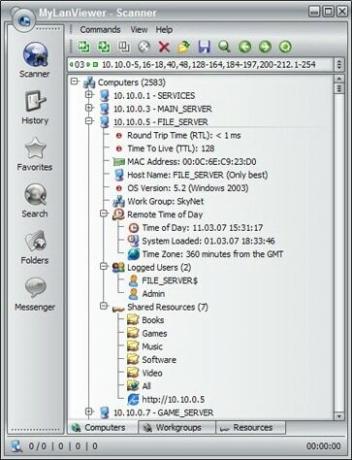
Šis įrankis nuskaitys visą tinklą, kur yra prijungtas jo paleidimui naudojamas kompiuteris. Tai parodys kiekvieną reaguojantį pagrindinį kompiuterį kaip medžio struktūros mazgą. Spustelėjus pliuso ženklą šalia bet kurio įrašo, paaiškės daugiau informacijos apie jį. Tai rodo tą patį duomenų papildymą, kaip ir dauguma kitų priemonių.
Paieška
Naujausios žinutės
8 geriausi tinklo konfigūravimo įrankiai ir programinė įranga
Tinklo įrangos konfigūravimas kartais gali būti iššūkis. Tiesą saka...
Geriausi „Windows“ „Wi-Fi“ analizatoriai: peržiūrėti 5 programinės įrangos sprendimai
„Wi-Fi“ tinklai tampa vis labiau paplitę, todėl taip pat tampa vis ...
Kas yra tinklo delsos ir kaip tai išmatuoti
Ar kada pastebėjote, kaip tinklai kartais atrodo sulėtėję, kad nusk...



